Actualizările ar trebui să fie un lucru bun. Ar trebui să aducă funcții noi sau cel puțin să remedieze orice erori enervante. Dar, din păcate, actualizările pot provoca uneori erori pe computerul tău Microsoft Windows 10.
O eroare standard pe care o puteți întâlni la actualizarea unei aplicații sau la actualizarea sistemului de operare este 0x8000ffff. Îl poți întâlni cu ușurință atunci când încerci să accesezi Magazinul Microsoft. Oricum, nu este nevoie să intrați în panică când întâlniți această eroare, deoarece există diferite metode prin care puteți încerca să o remediați.
Ștergeți memoria cache din Microsoft Store
Să începem cu remediile rapide, iar una dintre ele este ștergerea cache-ului din magazinul Microsoft. Pentru a elimina memoria cache a magazinului, deschideți caseta Run apăsând tastele Windows și R. Când apare caseta Run, tastați wsreset.exe și faceți clic pe butonul OK.
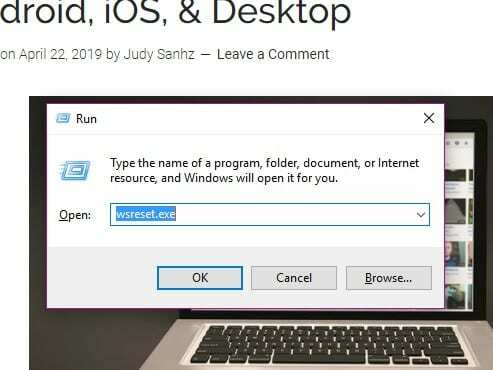
Ar trebui să vedeți un prompt de comandă gol care va rămâne timp de aproximativ 10 secunde, după care ar trebui să apară Microsoft Store. Încă nimic? Ce zici de a apăsa tastele Windows și R și de a adăuga următoarele:
C:\Users\%USERNAME%\AppData\Local\Packages\Microsoft. WindowsStore_8wekyb3d8bbwe\LocalState
Dacă vedeți un folder numit Cache, faceți clic dreapta pe el și redenumiti-l Cache.old. Faceți clic dreapta pe un spațiu liber și alegeți folder nou > și denumește-l Cache. Este timpul să rulați instrumentul de depanare Windows.
Cum să utilizați instrumentul de depanare a aplicațiilor din magazinul Windows
Pentru a deschide instrumentul de depanare, apăsați tastele Windows și I. Când vedeți bara de căutare, tastați Depanare și faceți clic pe ea. Derulați în jos în panoul din dreapta până când găsiți opțiunea Windows Store Apps. Când faceți clic pe el, va apărea opțiunea Run the troubleshooter. Urmați instrucțiunile care vi se vor da.
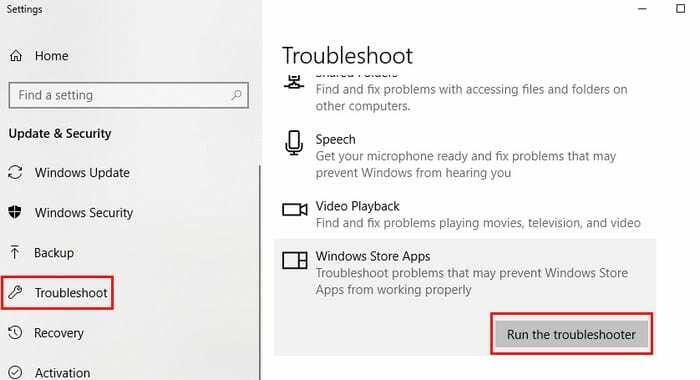
Încercați să instalați actualizări în După efectuarea unei porniri curate
Când porniți computerul cu o pornire curată, acesta va rula numai cu programele și driverele esențiale. Utilizatorii Windows folosesc această caracteristică atunci când o problemă trebuie izolată. O posibilă remediere a erorii 0x8000FFF ar fi instalarea oricăror actualizări în această stare.
Pentru a porni computerul cu o pornire curată, deschideți Configurația sistemului tastând msconfig în căutarea de pornire. Când apare caseta Configurare sistem, accesați fila General. Debifați opțiunea Încărcare elemente de pornire și bifați casetele pentru Utilizare configurație de pornire originală și Încărcare servicii de sistem.
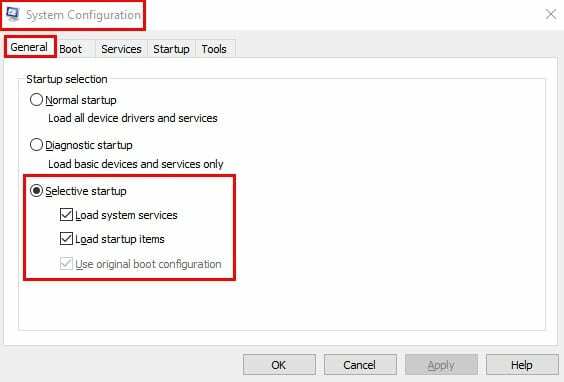
După ce ați terminat aici, faceți clic pe fila Servicii și faceți clic pe caseta pentru Ascunde toate serviciile Microsoft, care se află în partea stângă jos a ferestrei. Faceți clic pe butonul Dezactivați și reporniți computerul.
Dacă după repornirea computerului, aveți în continuare aceeași problemă, reveniți la fila General și debifați caseta pentru Încărcare servicii de sistem, faceți clic pe Ok și reporniți computerul din nou. Pentru a reveni la o pornire tipică, debifați opțiunile menționate anterior și totul va reveni la cum a fost.
Actualizați driverele
Soluția la eroare ar putea fi rezolvată prin actualizarea driverelor. Pentru a verifica dacă există actualizări, accesați Setări > Actualizare și securitate > Verificați actualizări. Procesul va dura doar câteva secunde și, dacă vă așteaptă o actualizare, veți vedea un mesaj care vă anunță.
Asigurați-vă că ora și data sunt corecte
A avea ora și data corecte poate părea nesemnificativ, dar poate provoca apariția erorii 0x8000FFFF. Pentru a configura corect ora și actualizarea, faceți clic dreapta pe ora și data din bara de activități. Faceți clic pe Ajustați data/ora și când apare fereastra, comutați pe Setați melodia automat.
Concluzie
Eroarea Windows 0x8000FFFF este una dintre multele utilizatori Windows pe care le vor întâlni. Cel puțin acum știți ce să faceți când întâlniți această eroare specifică. Am ratat un sfat despre care credeți că i-ar putea ajuta pe alții cu această eroare? Împărtășește-l cu noi în comentarii.